松下KX1121地磅针式打印机双向打印设置
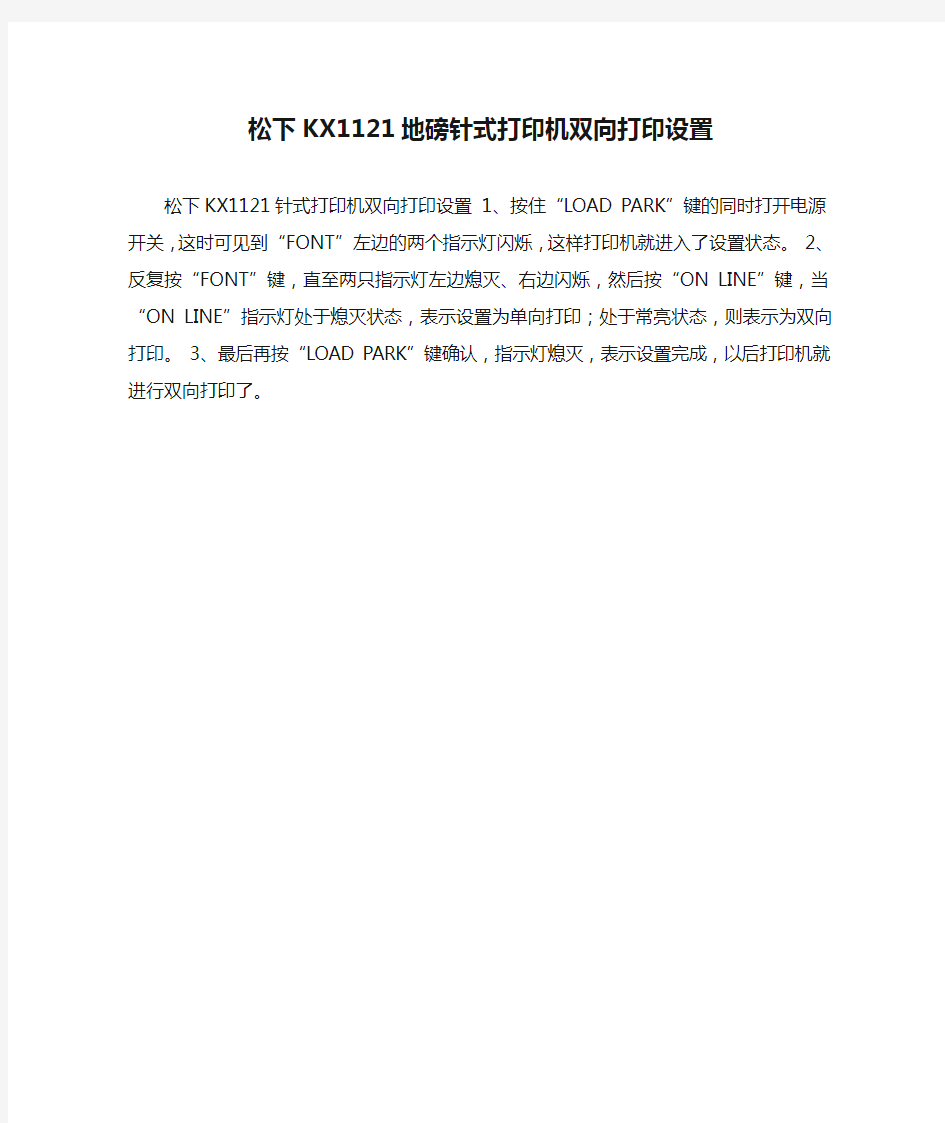
松下KX1121地磅针式打印机双向打印设置
松下KX1121针式打印机双向打印设置 1、按住“LOAD PARK”键的同时打开电源开关,这时可见到“FONT”左边的两个指示灯闪烁,这样打印机就进入了设置状态。 2、反复按“FONT”键,直至两只指示灯左边熄灭、右边闪烁,然后按“ON LINE”键,当“ON LINE”指示灯处于熄灭状态,表示设置为单向打印;处于常亮状态,则表示为双向打印。 3、最后再按“LOAD PARK”键确认,指示灯熄灭,表示设置完成,以后打印机就进行双向打印了。
富士通针式打印机纸张自定义方法
1:WIN-XP系统 自定义非标准纸型 1: 依次点击开始->设置->控制面板->打印机和传真 2 :在打印机界面对话框的任意空白区域点击鼠标右键,选择“服务器 属性” 3: 在“格式”页表中选择创建新格式 4: 在格式描述处输入自定义的纸张名,并输入纸张大小,建议使用英制定义(1in=2.54cm),打印连续纸时带孔侧根据孔的数目来定义,2个孔=1英寸。 5: 点击保存格式 添加纸型至打印机驱动程序 1: 依次点击开始->设置->控制面板->打印机和传真 2: 选择相应打印机驱动程序,点击鼠标右键,选择“属性” 3: 在"常规"表单里,依次选择"打印首选项"- >"高级",然后通过"纸张输出大小"下拉菜单里选择您自定义的纸型。 4: 如果您无法选择到您自定义的纸型,请重新下载更新驱动或安装相对应的其他富士通宽行打印机驱动。 2: WIN-7系统 自定义非标准纸型 1: 依次点击开始->设置->控制面板->设备和打印机 2: 选中驱动程序图标,在上方横排选择选择“打印服务器属性”,左键
点击 3: 在“表单”页中选择“创建新表单” 4: 在格式描述处输入自定义的纸张名,并输入纸张大小,建议使用英制定义(1in=2.54cm),打印连续纸时带孔侧根据孔的数目来定义,2个孔=1英寸。 5: 点击保存格式 添加纸型至打印机驱动程序 1: 依次点击开始->设置->控制面板->设备和打印机 2: 选择相应打印机驱动程序,点击鼠标右键,选择“打印机属性” 3: 在"常规"表单里,依次选择"打印首选项"- >"高级",然后通过"纸张输出大小"下拉菜单里选择您自定义的纸型。 4: 如果您无法选择到您自定义的纸型,请重新下载更新驱动或安装相对应的其他富士通宽行打印机驱动。 3:WIN-8系统 自定义非标准纸型 1:鼠标移至左下角,出现“开始”后,鼠标右击选择“控制面板”,然后在出现的界面上点击“硬件和声音”,然后再点击“设备和打印机” 2:选中驱动程序图标,在上方横排选择选择“打印服务器属性”,左键点击 3:在“格式”页表中选择“创建新纸张规格”
针式打印机设置
电子证打印设置说明 一、打印机设置 电子证打印分为《剧毒化学品购买凭证》打印和《剧毒化学品准购证》打印。《剧毒化学品购买凭证》由购买单位打印一、二联,销售单位打印三、四联;《剧毒化学品准购证》由市(州、地)公安局打印一、二联,销售单位打印三、四联。下面以爱普生ME1+打印机为例设置: 1. 用驱动安装盘安装爱普生打印机驱动程序,安装完成后能在控制面板里的打印机和传真里找到刚安装的爱普生ME1+打印机图标。如图(一) 图(一) 2.鼠标右键EPSON ME 1图标,点击“属性”出现如下界面,如图(二)
图(二) 3.点击下方的“打印首选项(I)”按钮出现如图(三)界面,进行参数设置 图(三)
参数设置:“质量选项”选择文本;打印纸选项“类型”选择普通纸、尺寸选择“自定义”,长度为42cm,宽度为21cm(要注意单位),点击“保存”、“确定”;“方向”选择横向;在“页面版式”里勾上旋转180°;去掉“缩放文件”里面的勾。最后点击“确定”完成。二、打印设置 1.下载安装PDF阅读器AdbeRdr708_zh_CN7.0以上版本,以正常预览打印效果。下载位置是在系统登录界面真下方的“下载打印客户端”,单击下载保存到电脑硬盘中,双击安装。 (一)、购买单位打印《剧毒化学品购买凭证》第一、二联: 操作菜单:业务办理→《购买凭证》购买→购买凭证打印,如图(四) 图(四) 单击“购买凭证打印”后显示出所有本单位申请的购买信息,首先需要单位打印确认,点击“打印确认”后出现打印12联链接,即可点击打印预览《购买凭证》第一、二联,在此次销售确认后购买单
位将不能进行第一、二联的打印。点击“管理”栏中“打印12联”链接,出现打印预览页面如下:如图(五) 图(五) 确定打印无误后即可打印,点击浏览器左上角的“文件”里的“打印”链接或是PDF阅读器上的打印按钮,出现如下界面,如图(六) 图(六)
电子汽车衡操作规程
1.0开机前准备: 1.1司衡人员必须通过专门培训并取证后才能从事汽车衡操作。 1.2汽车衡四周间隙内不得卡有杂物,干净。 1.3汽车衡称重传感器完好,线缆完好。 1.4汽车衡各部连接紧固、齐全,接地良好。 1.5检查限位间隙是否合理,限位螺栓与秤体不应碰撞接触。 1.6清扫秤台台面,保持清洁。 1.7接线盒内是否干燥,盒内干燥剂经常更换,潮湿时可用电吹风吹干。 1.8汽车衡校验未过期。 2.0开机操作: 2.1打开稳压电源开关。 2.2打开多用电源插座开关。 2.3打开打印机电源,上好打印纸。 2.4启动电脑。 2.5打开仪表电源。预热15分钟,仪表不能在带负载时接通电源,停机时必须切断电源。 2.6确认衡体正常且空载,按仪表置零键(ZERO)。 2.7仪表显示是否正常,发现问题及时处理。 3.0运行过程注意事项: 3.1汽车衡额定承重载荷为100吨。 3.2车辆上汽车衡后要直线行驶,车速不得超过5km/h,行至衡中央缓慢刹车,车辆停稳且显示仪表稳定灯亮后方可计量。 3.3检查汽车是否完全上衡器,汽车停于衡器中部,确认车内无人、附加重物。 3.4车辆完全上衡,红外线监控器无报警。 3.5上重车称量并存储。 3.6称量空车皮重并输入有关信息。 3.7车辆不得在磅上停留时间过长,数据存盘后即可令车辆下磅。 3.8打印票据,加盖过衡专用章。 3.9将信息存入微机硬盘或做好相关记录。 3.10每次过衡后显示仪表必须清到零位。 3.11严禁任何闲杂车辆(非需称重车辆)和行人从衡上通过。
3.12汽车衡禁止接近最大称重的铲车之类的短轴距车辆过衡。 3.13禁止在衡器上进行电弧焊作业,若必须在衡器上进行电弧焊作业,必须将各传感器与秤体脱开、断开信号电缆与仪表的连接,电弧焊的地线必须接实在被焊部位附近,切不可使传感器成为电弧焊回路的一部分。 4.0停机操作: 4.1切断仪器仪表、打印机、多用插座、稳压器电源开关。 4.2清理操作间卫生,汇总检查、过衡记录。 4.3清理汽车衡卫生,检查衡器限位螺丝是否合格,衡器缝隙及四周有无杂物。 4.4操作间锁门。 5.0出现以下情况可紧急停机: 5.1遇到停电时应关闭所有电源开关,来电后再按顺序开机。 5.2当数据显示跳动无法正常读数时,要立即将车辆退出衡器,切断仪器仪表电源,随之检查上报领导。 5.3遇到雷电天气,要停止使用,关闭所有电源。 审批流程编制审阅批准 签字/日期
过磅工作流程
过磅工作流程 标准化文件发布号:(9312-EUATWW-MWUB-WUNN-INNUL-DDQTY-KII
过磅工作流程 原料过磅 1、来料时,门卫通知采购内勤确认来料,采购内勤再通知品管部抽检原料。原料合格的给予过磅,不合格的不予过磅。 2、检查地磅上是否有其他杂物,如磁铁等。 3、确认地磅无异常,将重量清零复位。 4、车辆上磅时,其时速不得超过5km/h。 5、车辆停好,确定车上无人及其他与原料无关的杂物。 6、开始称重,重量显示稳定后记下此时的重量,为毛重。 7、原料卸载后空车上磅,重复2-5步骤。待重量显示稳定后记下此时重量,为皮重。 8、计算净重,并与对方的数据对比。我方重量若比对方的重,则按对方的数据登记;若轻,则按我方的数据登记。 9、按最后确定的毛重、皮重及净重正确填写过磅单。 注意事项: 1、下雨天应不予过磅,因下雨篷布被雨淋会增加重量。 2、车辆上磅时,时速不得超过3公里/小时,否则会压坏地磅,使其称重不准确。 3、车辆在地磅上停留不得超过10分钟。 4、过磅时,须认真查看称重时的车辆状态,如磅上或车上是否有人,车辆是否安全上磅,重车和空车是否为同一辆车等。 5、过磅员应反复核对净重和皮重,无误后方可填写过磅单。
6、地磅应每星期校对一次,发现异常应及时上报。 过磅工作流程 成品过磅 1、由门卫拿提货单到开票室确认提货信息。确认后,开票室开票交由成品仓管主持提货。 2、确认可提货后,空车上磅。上磅前先检查地磅是否能正常使用,地磅上是否有其他杂物,如磁铁等,重量是否已清零复位。 3、空车上磅,时速不得超过3公里/小时。 4、确认车上无人及其他杂物。 5、开始称重,重量显示稳定后记下此时重量,为皮重。 6、货装完后车辆再上地磅,重复2-4步骤。 7、开始称重,重量显示稳定后记下此时重量,为毛重。 8、计算并准确填写过磅单。 注意事项: 1、下雨天应不予过磅,因下雨篷布被雨淋会增加重量。 2、车辆上磅时,时速不得超过5km/h,否则会压坏地磅,使其称重不准确。 3、车辆在地磅上停留不得超过10分钟。 4、过磅时,须认真查看称重时的车辆状态,如磅上或车上是否有人,车辆是否安全上磅,重车和空车是否为同一辆车等。 5、过磅员应反复核对净重和皮重,无误后方可填写过磅单。
针式打印机设置进纸操作手册
针式打印机设置进纸操作手册 一、针式打印机设置纸张大小 win7下打印机自定义纸张大小在哪里设置?这和以前的XP系统是不一样的。下面我来演示一下针式打印机纸张大小怎么设置? 方法/步骤 1、点击开始,找到【设备和打印机】点击进入。 2、选择一个打印机,然后在工具栏下面点击【打印机服务器属性】 3、在弹出来的界面下首先勾选【创建新表单】----输入表单名称------再在下面输入你要设置的纸张大小宽度和高度--------【保存表单】------【关闭】 4、至此自定义打印纸张大小已经设置好了,现在需要应用到打印机上去。在同一个界面双击一台打印机,在查看正在打印内容的对话框中点击【打印】---【属性】 5、在打印机属性中点击【设备设置】手动进纸可以选择你设置的纸张大小。 6、在打印机属性中点击【常规】---【首选项】----【布局】----【高级】出纸/输入中选择你刚刚设置好的纸张大小。 7、在实际应用中,如果想打印一张你刚设置好的大小的张纸则可以在软件中选择就可以了。如下图所示是在WORD 2013中展示出要打印出来纸大小的预览。 二、针式打印机打印连续纸设置技巧 针式打印机打印241×140mm连续纸时,如何调整设置技巧: 1、此问题大部分集中在纸张设置上。因应用软件与驱动中默认的纸张一般都是A4(210×297MM),而连续纸即纸张两边有用于连续打印的导孔,打印纸一般是多层压感打印纸。如果连续纸使用的是241MM×140MM的纸张,是比A4纸短一半多。所以会多走一部分白纸。 2、打印机缺省设置错误针式打印机打印241×140mm连续纸时如何调整设置技巧解决方法:正常设置打印尺寸 (1)定义纸张大小。首先用管理员身份登录系统,进入控制面板中的打印机文件夹,选择文件下的服务器属性。 (2)在服务器属性中,选择创建新格式,然后输入纸张大小:宽度24。1CM、高度14。0CM。在格式描述中输入一个文件名如“自定义241X140”,然后选择保存。 (3)新建一个文档,在页面设置中选择自定义大小241X140。然后输入纸张的宽度与高度“24。1cm×14。0cm”(此尺寸须与创建的新格式相同) (4)文稿内输入要打印的内容,选择“文件”-“打印”-“打印机属性”。 (5)选择“高级”,纸张规格选择“自定义241X140”(即创建新格式的文件名)。这样便可正常输出了。 提示:连续纸打印纸按宽度可以分为241mm和381mm两种规格。最常用的规格是:241mm×279mm,也可按此方法设置。 三、针式打印机怎么用 针式打印机的机型有很多,那么我就fujitsu dpk500e型打印机举例,虽然您的型号款式会同我的有差别,用担心,对于这类针式打印机都是差不多的。在安装打印驱动之后,一定要设置好打印机相关功能。 针式打印机,绝大部分都是地推式打印,就是你把打印纸放在感应外口,会自动吸取您的纸张,然后卷进去。下面介绍一下设置打印机的步骤。
电子汽车衡操作规程(最新版)
电子汽车衡操作规程(最新版) The safety operation procedure is a very detailed operation description of the work content in the form of work flow, and each action is described in words. ( 安全管理 ) 单位:______________________ 姓名:______________________ 日期:______________________ 编号:AQ-SN-0992
电子汽车衡操作规程(最新版) 本规程适用于SCS-120电子汽车衡的操作规程。 职责:负责内调、地销煤的称重,计量、统计工作 岗前: 1、按规定穿戴劳动保护,持证上岗。司磅人员需通过专门培训才能从事操作。 2、秤台四周间隙内不得卡有石子,煤块等异物。 3、检查限位间隙是否合理、限位螺栓与秤体不应碰撞接触。 4、清扫秤台台面,保持清洁。 开机 1、打开稳压电源开关。 2、打开多用电源插座开关。 3、打开打印机电源,上好打印纸。
4、打开仪表电源。预热15分钟,仪表不能在带负载时接通电源,停机时必须切断电源。 5、确认称体正常且空载时按仪表置零键(ZERO) 6、仪表显示是否正常,发现问题及时处理。 过衡 1、车辆上衡后要直线行驶,车速不得超过5km/h,行至衡中央缓慢刹车,车辆停稳且显示仪表稳定灯亮后方可计量。 2、称量空车皮重并存储。 3、上重车称量并输入有关信息。 4、打印票据,加盖过磅专用章。 5、将信息存入微机硬盘或做好相关记录。 6、每次过衡后显示仪表必须清到零位。 7、严禁任何闲杂车辆和行人从磅上通过。 停机: 1、遇到停电时应关闭所有电源开关,来电后再按顺序开机。 2、当数据显示跳动无法正常读数时,要立即将车辆退出衡器,
如何一个办公室里共享一个打印机,设置打印机共享步骤!
如何一个办公室里共享一个打印机,设置打印机 共享步骤! 第一步:安装打印机(已经安装好的不需要这一步) 将打印机安装上,然后在连接USB线打印机的电脑上安装打印机驱动,驱动安装好后,打印一个测试试一下,试一下是否打印!要确保打印机电脑及打印机是没有问题! 第二步:共享目标打印机 1、在打印服务器上依次点击"开始",,"设置",,"打印机和传真"。 2、切换到【共享】选项卡,勾选【共享这台打印机】,并且设置一个共享名(请记住该共享名,后面的设置可能会用到),如下图: 第三步:进行高级共享设置 点击上图的【打开网络和共享中心】(或者是网络连接图标上右键,选择【打开网络和共享中心】),记住所处的网络类型(我的是工作网络),接着在弹出中窗口中单击【选择家庭组和共享选项】,如下图: 接着单击【更改高级共享设置】,如果是家庭或工作网络,【更改高级共享设置】的具体设置可参考下图,其中的关键选项已经用红圈标示,设置完成后保存修改。 如果是公共网络,相应地应该设置【公共】下面的选项,如下图: 第四步:在其他计算机上添加目标打印机 添加打印机有多种,在这里我仅介绍最简单的两种: 第一种:首先,无论使用哪种方法,进入【控制面板】,打开【设备和打印机】窗口,并点击【添加打印机】,如下图: 接下来,选择【添加网络、无线或Bluetooth打印机】,点击【下一步】,如下图: 点击了【下一步】之后,系统会自动搜索可用的打印机。如果前面的几步设置都正确的话,那么只要耐心一点等待,一般系统都能找到,接下来只需跟着提示一步步操作就行了。
第二种:(适合专业技术) 开始,运行,输入"\\你的目标共享主机名称或者ip地址"回车,如下图: 回车后就进入这个界面,会显示目标计算机的共享文件及打印机:
常用针式打印机的自检与设置方法
常用针式打印机的自检与设置方法 1、EPSON LQ-100 自检: 设置: 先给打印机装一张纸,关闭打印机电源。先按住打印机的左键,打开打印机电源开关,即可进入打印机的设置状态,打印机将以问答方式进行人机对话,左键代表“Yes”,右键代表“No”(面板上都已标明)。首先,打印机会问你是否以英文方式进行,这时敲“Yes”键;然后打印机会打印出当前设置情况;再逐项问你是否需要改变,若需改变,则敲“Yes”,反之,则敲“NO”。打印机又再会问你欠裥枰谋?对不对?若还是不对,则敲“NO”,直到你认为正确为止,照此种方式进行完十项设置,关机即可。 LQ_100的出厂设置应为: MessageLanguage:English Message Direction: Normal Charactar Table:437 page length:11 inch skip over perforation:on
Jear-off postion:on cutter TOF positon:3 Graphic print Direction: Uni-D Hex Dump\\Demonstration: Hex Dump Auto line Feed :off 2、EPSON LQ-300K 3、EPSON LQ-1600K 自检 先按住“换行“键(ASCII码方式)或“换页“键(汉字方式),打开打印机电源开关,打印机开始自检,临时停止按“联机“键(暂停),继续再次按“联机“键,关掉打印机电源开关结束自检。 DIP开关设置: SW1_1,SW1_2,SW1_3为国际字符集,其中: ON,ON,ON 为美国; ON,ON,OFF为法国; ON,OFF,ON 为德国; ON,OFF,OFF为英国; OFF,ON,ON 为丹麦; OFF,ON,OFF为瑞典;
富士通打印机设置
林权证套打使用说明 一、设置打印机(DPK810P机型) 创建打证纸型 1.1、调出“服务器属性”界面。在“控制面板”中选择“打印机和传真机”双击打开。然后点击“文件”,在下拉菜单中选择“服务器属性”。 打开“服务器属性” 1.2、创建,并且保存自定义的纸张。在“服务器属性”中,勾选“创建新格式”。然后在“表格名”中为自己新定义的纸张起一个名字,比如:创建新格式。在“宽度”,“高度”中分别键入15,和20。“打印机区域边距”可根据需要自行制定。最后点击“保存”。一个名叫“创建新格式”的格式就产生了。其代表一种宽度15cm高度20cm的纸张大小。(我们要创建的格式为宽度23.8,高度33.5) 图(2):创建新格式 1.3、在打印机属性中选用这款新定义的纸张。(下面以LQ-1600K4打印机为例进行说明)打开打印机属性,点击“打印首选项”,点击“高级”,点击“纸张大小”下拉菜单。在其中选择“创新建格式”纸张类型。即可。
一、设置打印机 1. 在计算机控制面板—打印机和传真,设置打印机属性。选择自定义纸张,请将纸张设为与证本大小的高度和宽度(上面已经设置好纸)。 2. 调整打印机进纸位置。选择自定义纸张,请将打印机进纸活动面板从左边推到最右边,活动面板应置于最右边。 3. 将林权证翻到屏幕上所对应的页面顺时针旋转90°,对准打印机进纸面板左边,平整地放入打印机。 二、进行打证操作 登录林权管理系统,菜单“登记发证”——“套打林权证”,进入操作界面。 1. 、选择“自定义”。 2. 设置单位范围。选择相应的乡镇名、村名、组名、林地使用权利人。选择完成,该权利人的证本信息,宗地信息将显示再界面,系统默认选中前6块宗地。若该权利人已有证本,点击证本列表,相应宗地将列在宗地列表处,并在相应页面显示详细内容。 3. 输入林权证证本编号,以大写B45开头,输入完整的编号;输入林权证证号,须用数字。 4. 输入发证林字,发证年度。 5. 设置发证时间。 6. 填写经办人及选择经办时间。 7. 填写负责人及选择负责人审核时间。 8. 点击“打印预览”。将打印当前选中页面,可以查看内容、位置是否显示完整正常。放大镜表示文档缩放,可以点击小三角选择相应的比例进行浏览;“关闭”关闭并退出预览窗口。点击“直接打印”,将打印当前选中的页面进行打印。打印前系统将检查数据库是否有相同的证本编号和证号,若存在,将弹出信息提示框;若没有,将记录到数据库,并进行打印。当页面已经打印,在相应页面上将出现“已登记”字样,对于已经打印的内容,系统不允许再进行修改;但可进行重复打印。 9. 内容平移。 在对应页文本框中输入左右页面内容偏移量,单位为毫米。注意:如果该页面上下平移框输入正数,内容将往下移;负数,内容往上移。左右平移框输入正数,
EPSON绘图仪打印机使用指南
POP打印机EPSON 7400/7450 打印机使用操作指南 声明:其中涉及到一些对废墨仓、兼容墨盒的使用描述和故障解决办法,并不代表EPSON支持这种方式,EPSON推荐用户使用原装墨水及介质,这样可以保证机器的稳定使用及卓越的输出效果。 7450 面板显示
7400 面板显示
?打印机显示屏常见信息介绍:
READY ——打印机准备打印数据。 PRINTING ——打印机正在处理数据。 PLEASE W AIT ——等待直到出现READY。 PAPER OUT ——未装入打印纸(装纸后按“暂停键”) PAUSE ——打印机暂停。 PRESS PAUSE BUTTON ——按下暂停按键。 RESET ——打印机正被重置复位。 POWER OFF ——打印机电源关闭。 CLEANING ——打印机正在清洗喷嘴。 MNT TK NEAR FULL ——废墨仓快满了(需要给废墨仓解码) INK LOW ——墨盒快到使用寿命(准备更换墨盒) INK OUT——墨尽(请更换新墨盒) INV ALID INK CARTRIDGE——无效墨盒(检测墨盒是否装错顺序,按一下暂停键) INK CARTRIDGE ERROR CHECK CARTRDGE——墨盒错误,请更换墨盒 INK CARTRIDGE ERROR REPLACE CARTRDGE——墨盒错误,请更换墨盒 REPLACE INK CRTG ——墨盒已到使用寿命(更换墨盒或墨盒解码) MNT REQ nnnn ——打印机中的部件已经接近使用寿命。“nnnn”代表部件代码,请联系EPSON工程师解决。 RELOAD PAPER ——打印机不能检测所装入的打印纸(有可能纸张有折痕或卷曲,可以把这张纸平整后重新放置或换纸) INK CARTRIDGE NON-GENUINE CARTRIDGE! MAY NOT PERFORM AT OPTIMUM. CONTINUE?
系统ERP针式打印机调整方式
本文针对使用公司模板,并用针式打印机24.1*13.97两等分的打印纸,用于供应链出库入库等单据 Win7系统 点击开始,找到【设备和打印机】点击进入 选择一个打印机,然后在工具栏下面点击【打印机服务器属性】 在弹出来的界面下首先勾选【创建新表单】----输入表单名称------再在下面输入你要设置的纸张大小宽度和高度--------【保存表单】------【关闭】,根据需要打印的纸张设置,一般三联两等分纸为宽24.1,高13.97,具体各分公司按照打印纸张类型进行微调,尽量与总公司保持一致。
至此自定义打印纸张大小已经设置好了,现在需要应用到打印机上去。在同一个界面双击一台打印机,在查看正在打印内容的对话框中点击【打印】---【属性】
在打印机属性中点击【设备设置】手动进纸可以选择你设置的纸张大小。
在打印机属性中点击【常规】---【首选项】----【布局】----【高级】出纸/输入中选择你刚刚设置好的纸张大小。
XP系统 正常设置打印尺寸 1)定义纸张大小。首先用管理员身份登录系统,进入控制面板中的打印机文件夹,选择文件下的服务器属性。 注:图中所截为14CM应该微调为13.97CM,具体各分公司可以调试确认。 2)在服务器属性中,选择创建新格式,然后输入纸张大小:宽度24.1CM 、高度13.97CM。在格式描述中输入一个文件名如“自定义241X1397”,然后选择保存。
3)然后,请打开打印机驱动属性,即"开始-设置-打印机",右键点击打印机图标,选择"属性": 4)选择"打印首选项-纸张/质量-高级",在纸张大小项目中,选择我们前面设置的“自定义241X1397”(即创建新格式的文件名)。这样便可正常输出了。
富士通DPK8300E+8400E+针式打印机常见故障及解决
富士通DPK8300E+/8400E+针式打印机常见故障及解决 内容导读: 一.在Windows下打印文件时,打印机无法正常使用(打印机打印乱码): 二.打印机在打印文件时字的上半行与字的下半行错位,有时打印表格线时其竖线对不齐: 三.打印文件时,其打印内容偏下或偏上: 四.打印文件时,其打印内容偏左或偏右: 五.在打印时,一行文字中有几个字没有打印出,其余打印均正常: 一.在Windows下打印文件时,打印机无法正常使用(打印机打印乱码): 问题分析: 我公司的DPK8x00E+系列打印机内置三种仿真:OKI5320仿真、LQ1600K+仿真和税票仿真(出厂默认仿真为税票仿真),在Win98下的驱动程序也有两种:OKI5320驱动程序和LQ1600K驱动程序,此两者之间必须匹配使用(如果打印机的仿真设置为5320仿真,则需安装"OKI5320仿真"的驱动程序;如果打印机的仿真设置为1600K+仿真或税票仿真,则需安装"LQ1600K仿真"的驱动程序),否则打印机就会因为驱动程序(电脑端安装)与仿真设置(打印机设置)的不匹配而打印乱码。 注:税票仿真是给用户专门用来打印增值税发票时使用的,其打印机的各项设置均按照增值税发票的打印要求而设置(如:打
印页首、打印左边界、打印击打力等),如果用户是在Windows下打印文件,则最好不要使用税票仿真打印,而应该选择OKI5320仿真或LQ1600K+仿真去打印文件 解决步骤: 1.正确下载和安装本公司网页(https://www.360docs.net/doc/6e8737759.html,)上提供的驱动程序。 2.如果安装的是OKI5320仿真的驱动程序(安装完后出现名为"SEIKOOKI532024pin"的打印机图标),则必须将打印机的仿真设置为5320仿真。如果安装的是LQ1600K仿真的驱动程序(安装完后出现名为"FUJITSUDPK24Series(LQ)"的打印机图标),则必须将打印机的仿真设置为1600K+仿真。 方法一通过菜单设置仿真 1.确认打印机为单页纸方式。 2.打开打印机电源,并装入单页纸,然后关机。 3.按住「装纸/卸纸」键的同时开机(一直按住按直至打印机发出蜂鸣声再释放按键),打印机进入设置主菜单,打印机打印出以下内容:菜单设置开始 仿真配置永久保存暂时保存打印菜单恢复初始值设置无效 4.按「送出方向」键,打印机打印出以下内容: 仿真 53201600K+税票 (注:其中红色为当前设置选项,打印机打印的是带下划线的选项为当前设置选项。)
富士通打印机使用培训
富士通打印机使用培训 1.纸厚调节柄的设置: 1P-1档;进1张纸的位置 2P-2档;进2张纸的位置 3P-3档;进3张纸的位置 依次类推,纸厚标准为65克复印纸 2.打印机仿真设置:(出厂默认值为:LQ1600K仿真) 3.自动送纸与手动送纸转换: 4.打印速度设置: (1)、进入设置方式〔重复3:(1)、(2)项〕; (2)、连续按〔字体〕键调至“E-QUAL”(字符质量)项; (3)、利用〔固定字体〕键选择“LETTER”(铅字,速度慢),“REPORT”(信函,速度较铅字快),“DRAFT”(草体,速度为信函的三倍),“HI-DRFT”(高速草体, 速度为草体的3.3倍)若此时为“LQ+EML”仿真,则按〔字体〕键确认后设置 进入“C-QUAL”(汉字质量)项; (4)、利用〔固定字体〕键选择“LETTER”(铅字,速度慢),“REPORT”(信函,速度较铅字快),按〔字体〕键确认; (5)、退出并保存。〔重复3:(5)项〕 5.自检打印: (1)、在加电的状态下将打印纸装入打印机后关闭电源。 (2)、按住〔换行/换页〕键的同时打开电源,打印机开始自检测试打印,按〔联机〕键退出自检打印。 6. 直线的调整: 1.dpk510 根据所选的纸张类型,正确地装上单页或连页打印纸。 2. 进入设置模式。 关闭打印机,按住【装纸/卸纸】键的同时,打开打印机电源,直至发出蜂鸣声。 等打印机打印完毕后,检查下述<<功能>>菜单是否已经打印出来: 保存退出菜单硬件调整配置缺省值清单 自检十六进制正逆调整 3. 选择[正逆调整]功能。 反复按【换行/换页】键将导纸板停在[正逆调整]上,再按【压缩】或【装纸/卸纸】
映美针式打印机面板按键功能设置
映美针式打印机面板按键功能设置 GSX-230 面板按键功能 字体自检 ASCII 自检模式在菜单中选择联机菜单再按联机键开机 六进制自检模式在菜单中选择联机菜单再按退出/保存键开机 H 字符打印在菜单中选择联机菜单再按联机+换行/换页键开机 打印修改菜单系统开机状态下在菜单中选择命令集设计菜单再按菜单 键三秒 关机状态下在菜单中选择命令集设计菜单再按菜单+ 打印键开机 4印当前设置菜单开机状态下在菜单中选择命令集设计菜单再按打印键三秒 5页顶微调在联机状态下按泊纸/进纸键或换行/换页键3 秒泊纸/进纸灯和换行 /换页灯闪烁则已处于页顶微调状态可通过泊纸/进纸键或换行/换页键上下调整打印纸按退出/保存键2 秒保存设定值调整切纸位置在菜单中处于联机位置打印机处于脱机状态联机灯不亮按泊纸/进纸键两次把打印纸进到切纸位置同时按联机键和退出/保存键此时泊纸/进纸灯和换行/换页灯闪烁按泊纸/进纸和换行/换页键以每次1/72 英寸上下调节打印纸按退出/保存键保存设定值 GSX-330 面板按键功能 1. 选择打印字体在脱机状态下按联机键3 秒后进入字体调整模式反复按字体键可显示所有可选的字体按保存键保存设置按一下联机键联机这时可按设定的字体进行打印 2. 选择压缩打印在脱机状态下按联机键3 秒钟后进入压缩打印调整模式反复按压缩键可显示所有可选的缩打比例按保存键保存设置按一下联机键联机这时可按 设定的压缩比例进行打印 打印十六进制代码按保存键开机然后主机送数据可打印出数据的十六进制值 4 . 中文大字库自检按保存+ 联机键开机 5 . 24 根针打印检测按缩打+ 联机键开机检测是否断针 6 . 页首位置调整按字体+ 保存+ 联机键开机按字体键往上走保存键往下走 缩打键保存设 置 7 . 撕纸位置调整按缩打+ 保存+ 联机键开机按字体键往上走保存键往下走 按缩打键保存设置3.
地磅安全操作规程
地磅安全操作规程 1、地榜必须有专人操作,司磅人员需经过培训合格后方可司磅,培训方式为自学,考核认定。培训内容包括:仪表基础知识、使用注意事项、操作方法、常见异常现象处理方法以及日常维护保养方法。 2、司磅人员在司磅前核查货车总重,确认在地磅限定范围范围以内。 3、司磅前确认地磅秤台无物;接通称重显示仪电源,仪表显示数值置零。 4、司磅前确认载货包装完好,无泄漏点;车载应急器材齐全、完好;核对危化品驾驶员、押运证无误。通知车辆进入秤台,车辆须按规定线路慢速进入,停在秤台中心位置。车速不得超过 5km/h,驾驶员全部下车。司磅员操作称重仪表,获取稳定读数,填写称重结果。 5、地磅司磅人员必须每日清扫磅台,及时清除地磅上的散落物。每日点检,填写点检表。设备部门负责定期地磅检定,保证不过期使用。 6、每季次月第一周司磅人员通知电工测量地磅接地线,电阻小于4Ω 方为 正常。如有异常及时报告设备部门进行处置。 7、每半年次月第一周,司磅人员通知有关部门进行秤台纵向限位调整。 8、雷暴雨天气,司磅人员须随时察看秤体下方积水水位,如超出警戒线,立即报设备部门处置。 9、称重期间如出现液体泄漏宜将车辆驶离秤台,按化学品应急预案进行处置,地磅侵蚀部位必须吸尽擦干;固体泄漏应当即清理,不 留残物。 10、地磅使用坚决施行“九不准”原则: (1)严禁带电连接仪表、电气; (2) 严禁车辆在称台上转弯; (3)严禁超速行驶; (4)严禁车辆在称台上长时间停留或过夜; (5)严禁在称台上进行电焊或将称台作地线使用; (6)严禁雷雨天气操作;
(7)严禁使用强溶剂清洗称重仪表; (8)严禁液体、导电颗粒进入称重仪表; (9)严禁擅自打开显示器后盖。
地磅操作规程
地磅操作规程 1.介绍 原油地磅、销售地磅、焦炭地磅主要是对原油、汽油、柴油、液化气、焦炭、化工轻油等所有的油类的油品称重计量。设有五台地磅,长度均为22米。最大称重量均为150吨。 2.过磅操作流程 2.1自销售大厅开完票的车辆,拿着IC卡,来地磅室过磅。 2.2待过磅车辆必须在等待区等待过磅,不准跨越减速带,前车过磅下磅后,等待区车辆方可上磅准备过磅。 2.3上磅后车辆必须熄火,关大灯,车牌完整并停在指定位置,待监磅人员检查无作弊现象后,方可过磅;凡是上磅车辆必须打印地磅单。 2.4司磅员过磅时必须确认磅上车辆的信息与装车单、IC卡上的车号、品名、单位等信息一致,并确认装车单上门卫签名完整后,方可过磅。 2.5对于多次装车的,必须确认前次装车的结账单或发票,如没有则不予过磅,对于在本厂结算运费的倒油车辆,要输入运输单位、运输性质等信息。 2.6过磅时,司机将IC卡放在读卡器上,鼠标点击屏幕上的“读卡”,这时弹出该车所有的装车历史记录,并对比本次车皮与以往车皮的差异,若差异不大,则给予过磅,若差异较大,要询问差异原因,并汇报班长或上级领导,待得到确定答复后,给予过磅,否则不予过磅。 2.7读卡后,点击“读数”,确认电脑屏幕数据与IND780称重仪表数据必须一致后,点击“保存”,并在装车单上签上过皮重的数量和司磅员的名字。 2.8将签完字的装车单、IC卡交给司机,司机下磅至装车区装车或卸车区卸货。 2.9司磅员在过磅记录本上写上该车的车号、皮重、品名、提货单位等信息。 2.10过重车时的顺序和过空车时一致,只是保存数据后,点击“打印”。将过磅单据打印出来。在打印的过磅单据上,司机和监磅员同时签字,并在黄联上加盖地磅公章后与IC卡及装车单一并交予司机。 2.11司机开车下磅,到营销大厅结账后出门。 3.报表操作规程 3.1报表时间为每天上午的7:00,报前24小时的报表。 3.2按照品名将过磅单分类,并将各色联分出,分别订好,并根据磅单分别计算各类磅单的合计,在首张磅单上写上合计数,分别给所需部门。 3.3打开电脑的“历史装车记录”,选择“按条件显示”,选择时间段,输入地磅号,点击确定。
富士通针式打印机设置
富士通针式打印机设置 并口设置问题 最近,接到许多客户咨询电话,反映:富士通打印机在于PC机连接使用时不能正常工作。具体现象是:(1)在Windows环境下打印乱码; (2)在Windows环境下,打印速度慢,打印一、二行以后就死机; (3)不能联机。 经过仔细调查分析,我们认为:这通常是由于PC机端口设置不正确造成的。 我们知道,富士通DPK系列针式打印机只有普通并口(Centronics标准,25针D形接头),PC机与打印机只能通过并口连接,8位数据传输,传输速度比串行接口要高,但传输的线路长度受到限制,一般并口线不能超过2米。 PC机的发展很快,目前大部分PC机主板的并行接口符合IEEE1284标准,支持双向通讯,速度更快,应用范围更宽。支持四种接口模式: Normal (SPP)、 EPP、ECP、 ECP+EPP。 Normal 模式(Centronics标准方式,通常等于SPP Mode最高速度150KBit/s,最慢); SPP模式(与其他的的并口设备的兼容性最好,但是速度也很慢); EPP(Enhanced Parallel Ports增强并行端口,支持双向并行传速,传输速率可达1MB/s,速度最高2MB/s); ECP(Extended Capabilities Ports,扩展功能端口,以一种压缩的技术方式加强双向数据传输,传输速率可达2MB/s,速度最高4MB/s)。 设置方式 如何在PC机上选择正确的并口模式是解决这类问题的关键。并口模式设置方法: 一、 Windows 更改方法 在Windows 环境下,在设备管理器→端口→ECP打印机端口,右击鼠标选择属性(R),选择驱动程序→更新驱动程序(P)→下一步(N)>→升级设备驱动程序导向→显示已知设备驱动程序列表,从中选择特定驱动程序→下一步(N)>→显示这个设备类别的所有硬件(A),选择打印机端口→下一步(N)>,出现更新驱动程序警告,回答:是(Y),进入升级设备驱动程序导向→下一步(N)>,完成升级设备驱动程序导向→完成;关闭打印机端口属性。 二、 COMS更改方法 (1)进入BIOS 设置,进行如下内容的检查与修改; (2)查找Parallel Port option选项,板载串行口始能(Enabled); (3)检查Onboard Parallel Port (板载并行口)选项,是否有冲突; (4) Parallel Port Mode(并行口模式)选项:ECP、 EPP、 ECP+EPP、 Normal (SPP) ,默认选项为ECP,应改为:Normal (SPP),如果 没有Normal,必须选择SPP; (5)保存设置。 问题:竖线不直 竖线不直:打印机在打印文件时字的上半行与字的下半行错位,有时打印表格线时其竖线对不齐。发生以上问题时,一般都可通过设置打印机的"正反向打印修正"功能使打印竖线对齐,但有的打印机由于长年使用,造成打印机齿皮带的磨损而使打印位置错位,则需要与打印机经销商或本公司的技术服务中心或维修站联系,请求维修。操作步骤:第一:请您参照以下步骤进行设置打印机的"正反向打印修正"功能使打印竖线对齐。 1.打开打印机电源,并装入较长的打印纸,然后关机。
设置打印机共享的操作步骤
设置打印机共享的操作步骤 通常我们办公一般都会使用到打印机这个外设,那么在一个局域网里面,我们怎样设置才能达到打印机资源共享呢?本文以现在主流系统win7为例,讲述怎样设置打印机共享。 取消禁用Guest用户,因为别人要访问安装打印机的按个电脑就是以guest账户访问的。 点击【开始】按钮,在【计算机】上右键,选择【管理】,如下图所示: 在弹出的【计算机管理】窗口中找到【Guest】用户 双击【Guest】,打开【Guest属性】窗口,确保【账户已禁用】选项没有被勾选。
设置共享目标打印机:点击【开始】按钮,选择【设备和打印机】,如下图: 在弹出的窗口中找到想共享的打印机(前提是打印机已正确连接,驱动已正确安装),在该打印机上右键,选择【打印机属性】,如下图: 切换到【共享】选项卡,勾选【共享这台打印机】,并且设置一个共享名(请记住该共享名,后面的设置可能会用到),如下图:
高级共享设置:在系统托盘的网络连接图标上右键,选择【打开网络和共享中心】,如下图: 记住所处的网络类型,接着在弹出中窗口中单击【选择家庭组和共享选项】,如下图:
接着单击【更改高级共享设置】,如下图: 如果是家庭或工作网络,【更改高级共享设置】的具体设置可参考下图,其中的关键选项已经用红圈标示,设置完成后不要忘记保存修改。
注意:如果是公共网络,具体设置和上面的情况类似,但相应地应该设置【公共】下面的选项,而不是【家庭或工作】下面的,如下图: 设置工作组:在添加目标打印机之前,首先要确定局域网内的计算机是否都处于一个工作组,具
体过程如下:1.点击【开始】按钮,在【计算机】上右键,选择【属性】,如下图: 在弹出的窗口中找到工作组,如果计算机的工作组设置不一致,请点击【更改设置】;如果一致可以直接退出,跳到第五步。注意:请记住【计算机名】,后面的设置会用到。
地磅人员岗位职责
地磅员岗位职责 1、认真学习本岗位的相关的知识、能熟练使用计算机及地磅软件的操作程序,懂得对计算机、打印机、地磅的维护工作,对地磅软件操作要运用自如。 2、所有磅单必须填写清楚:(1)、过磅地点(三宫、开发区或500拌合站);(2)、工程名称(发往何处或单位)、材料名称、材料型号;(3)、过磅的时间、数量、车号、皮重、净重等;(4)、出成品料磅单上必须注明温度,如不清楚司磅员不得随意出据磅单。 3、大宗材料的榜单必须要有项目部质检员、核算员现场签字,地磅员才给付地磅票据,任何人不准在磅单上代签字。 4、每天认真做好过磅记录,每天和项目部核算员对账一次,每月25日把当月统计的数据报材料公司核算部(电子版),材料要按分类做统计。 5、经常清扫磅台,确保磅台无异物,冬季要做好对磅台的保护工作,经常清扫积雪,防止雪水腐蚀设备。 6、要确保磅表的准确性,空磅时数据一定是“0”,在其它异常状态下一律不准过磅,发现问题及时向领导汇报。打印机应及时更换色带,确保打印单据的清晰度。磅单一律使用打印机打印,避免手工填写的人为错误。 7、所有运货车辆一律要过皮重,不能随心所欲的预估皮重。 8、不得随意涂改磅单,坚决杜绝后补磅单现象发生。
9、在购进沥青、碳石、燃烧油、水泥等大宗材料过磅时,司磅员要走出磅房查看车辆上下磅情况及材料的规格型号,防止错误的情况发生。 10、在购进沥青、碳石、燃烧油、水泥等大宗材料时,重空车只过一次,严格遵守一次过磅的原则,要敢于坚持原则。 11、司磅员岗位实行定岗定编制,司磅员不得随意找其他人代岗或代替本人出据磅单,否则,承担所有损失。 12、保存好原始磅单,对地磅联要做好保管存档工作。 13、地磅房谢绝非工作人员入内。 14、司磅员必须以实际过磅数据为准出据磅单,不得以任何方式和理由加磅或减磅,司磅员不得与驾驶员或老板串通,涂改或伪造磅单,司磅员不得接受当事人的礼金和实物,一经发现报公司解除劳动合同。 15、司磅员因工作失误造成经营损失的由司磅员个人全部承担。 新疆众旺天成市政工程材料有限公司 二零一零年四月
增值发票打印机设置及图片说明
增值发票打印机设置及图片说明,怎么打印发票 (2010-12-12 23:38:05) 转载 标签: 分类:爱普生针式打印机 针式打印机 本公司遇到来买打印机的客户,我就问他需要打印什么样的文件,客户回答,他是要打印【增值税发票】的那他问我们的打印机是不是82列的,我们知道 富士通打印机,爱普生打印机,发票专用打印机都是80列平推针式打印机,那他就说他在培训时候要求是要买82列的打印机才能打印增值发票,不然发票密码区的小数点位会打印不出来,那我们还没有遇到过这种情况,那就跟客户说有108列爱普生针式打印机,A3幅面爱普生针式打印机,的价线比较高,客户无法接受结果客户就跑了,接着我们连续几天都出现一样客户要打印增值税发票的,没办法卖出打印机,其中有一个客户提出,只要能打印增值税发票他就买,我们没有底只有叫了一个工程师跟他一起去,去客户公司安装调试。最后工程师回来向我们说明80列平推针式打印机不是不可以调式,其实可以设置的他说就算是82列的也要设置,而且设置还是很简单。 最后每一个客户要打印增值税发票的,我们就把设置告诉客户,在也没有出现不能打印增值税发票的。 现在把方法写在下面供大家学习 打开航天开票系统软件 第一种当打印发票弹出窗口-设置 向下调整-4 仿真1600K 向右调整-7 打印机划板调节为16CM 第二种 向下调整-5 仿真1600K
向右调整-5 打印机划板调节为15CM 第三种 向下调整向右调整的数傎为自己设定,多测试,决对没有问题。
